Sukurkite SSH raktą sistemoje „Windows 10“.
Kaip sugeneruoti SSH raktą „Windows 10“.
Kaip jau tikriausiai žinote, Windows 10 turi integruotą SSH programinę įrangą – ir klientą, ir serverį! Ši funkcija pasiekiama OS nuo 1803 versijos. Įdiegę kliento parinktį galime naudoti ją naujam SSH raktui generuoti.
Skelbimas
Pateiktas SSH klientas yra panašus į Linux klientą. Iš pirmo žvilgsnio atrodo, kad jis palaiko tas pačias funkcijas kaip ir *NIX analogas. Tai konsolinė programa, todėl turėtumėte galėti ją paleisti iš komandinės eilutės.
Norėdami tęsti, turite įjungti OpenSSH kliento funkciją. Peržiūrėkite šį tekstą:
Kaip įjungti „OpenSSH“ klientą „Windows 10“.

Darant prielaidą, kad ją įdiegėte, galite atlikti šiuos veiksmus.
Norėdami sugeneruoti SSH raktą sistemoje „Windows 10“,
- Atviras nauja komandų eilutė.
- Tipas
ssh-keygenir pataikė į Įeikite Raktas. - Programėlė paprašys išsaugoti vietą, pasiūlyti
C:\users\jūsų vartotojo vardas\.ssh\id_rsapagal nutylėjimą.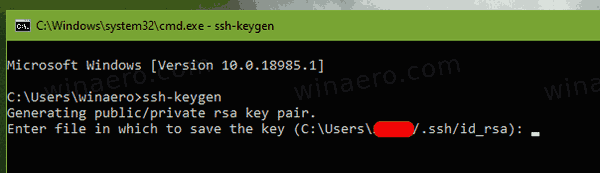
- Tada būsite paraginti įvesti slaptafrazę. Norėdami tai praleisti, galite tiesiog paspausti Enter klavišą.
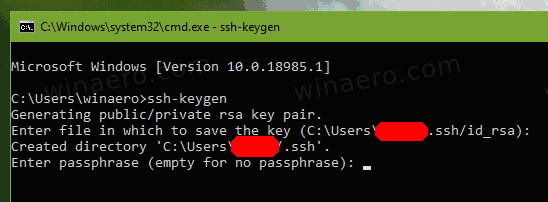
- Galiausiai pamatysite savo rakto ir SHA256 pirštų atspaudus. Numatytasis algoritmas yra RSA 2048.

Su tavimi baigta. Jūsų viešasis raktas bus išsaugotas faile id_rsa.pub, pagal numatytuosius nustatymus C:\users\jūsų vartotojo vardas\.ssh\id_rsa.pub. Dabar galite įkelti šį failą į tikslinį įrenginį, kurį norite pasiekti naudodami SSH. Nesidalinkite savo asmeniniu SSH raktu (id_rsa), nebent žinote, ką darote!
SSH palaiko daugybę kitų viešojo rakto algoritmų, naudojamų su raktais, pavyzdžiui:
- rsa - tai klasikinis algoritmas, pagrįstas didelių skaičių faktoringo sunkumu. Rekomenduojamas raktų dydis – 2048 arba didesnis.
- dsa – dar vienas senas algoritmas, pagrįstas diskrečiųjų logaritmų skaičiavimo sunkumais. Daugiau nerekomenduojama.
- ecdsa – naujas JAV vyriausybės standartizuotas skaitmeninio parašo algoritmas, naudojant elipsines kreives. Jis palaiko 256, 384 ir 521 raktų dydžius.
- ed25519 – šis algoritmas yra naujausios OpenSSH parinktys. Tam tikra programinė įranga nepalaiko jos palaikymo.
Algoritmą galite nurodyti naudodami -t parinktį ir pakeiskite rakto dydį naudodami jungiklį -b. Keli pavyzdžiai:
ssh-keygen -t rsa -b 4096. ssh-keygen -t ecdsa -b 521
Viskas.
Taip pat žiūrėkite šiuos straipsnius:
- Kaip įjungti „OpenSSH“ klientą „Windows 10“.
- Kaip įjungti „OpenSSH Server“ sistemoje „Windows 10“.

